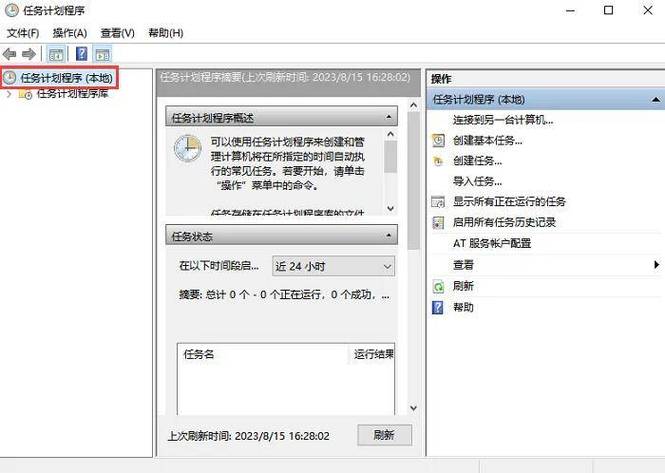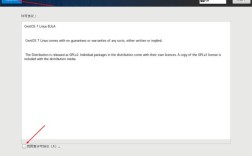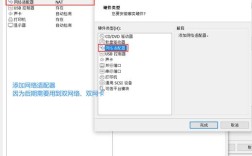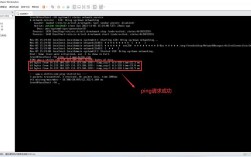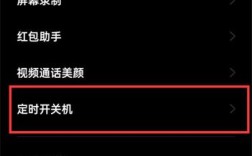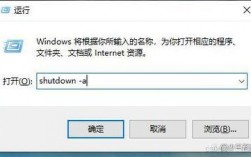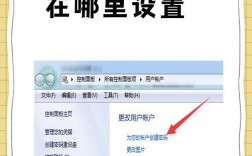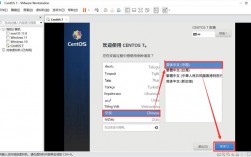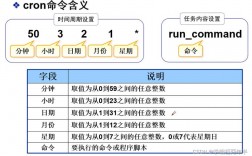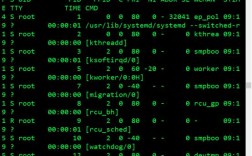在Windows 10系统中,自动关机可以通过多种方式实现,为用户提供了灵活的选项以适应不同的需求和偏好,下面将详细探讨几种设置自动关机的方法,并提供一些额外的小贴士和常见问题解答:
1、使用命令提示符设置定时关机
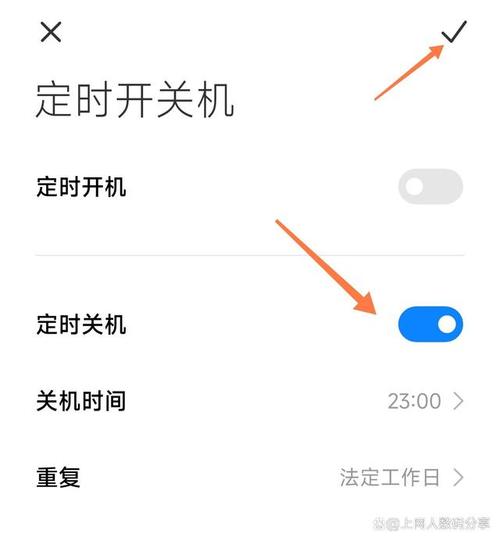
命令行输入:使用Win+R快捷键呼出“运行”窗口,输入cmd打开命令提示符,然后输入shutdown s t后跟单位为秒的数值。shutdown s t 3600将在1小时后关闭计算机。
取消定时关机:如果需要取消已经设置的定时关机,可以输入shutdown a命令。
2、通过任务计划程序设置自动关机
创建基本任务:打开“任务计划程序”,然后创建一个新的任务,在触发器选项中,可以设置特定的时间或频率,如每天、每周或只运行一次,在操作选项中选择“关机”,完成任务配置后,计算机将根据设定的时间自动关机。
详细设置:在“任务计划程序库”中找到计划的任务,右键点击并选择“属性”,可以进行更详细的自定义设置,如更改关机时间或频率。
3、使用第三方软件实现自动关机
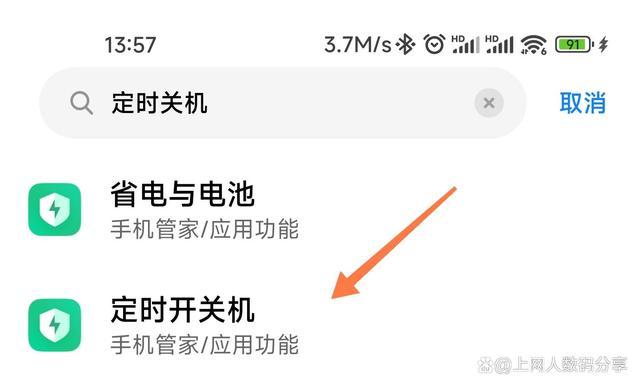
第三方软件优点:许多第三方软件提供用户友好的界面和附加功能,如定时关机、重启和休眠等,常见的软件包括“定时关机30分钟”、“定时关机王”等,这些软件通常简化了设置过程,使得定时操作更加直观易懂。
软件选择考虑:在选择第三方软件时,建议从信誉良好的来源下载,并注意查看用户评价和软件权限,确保数据安全和系统稳定性。
4、利用BIOS设置实现定时关机
进入BIOS设置:重新启动计算机,并在启动过程中按下相应的键(如F2、F10或DEL)进入Bios设置,在BIOS中,寻找与电源管理相关的设置,如“Power Off”或“Shutdown”,在这里可以配置计算机在一定时间无活动后自动关机。
Windows 10提供了多种设置自动关机的方法,从简单的命令行操作到复杂的BIOS设置,用户可以根据具体需求和技术水平选择合适的方法,在使用这些方法时,注意考虑计算机上正在进行的活动和数据保存的需要,以免造成不必要的数据丢失或工作中断。